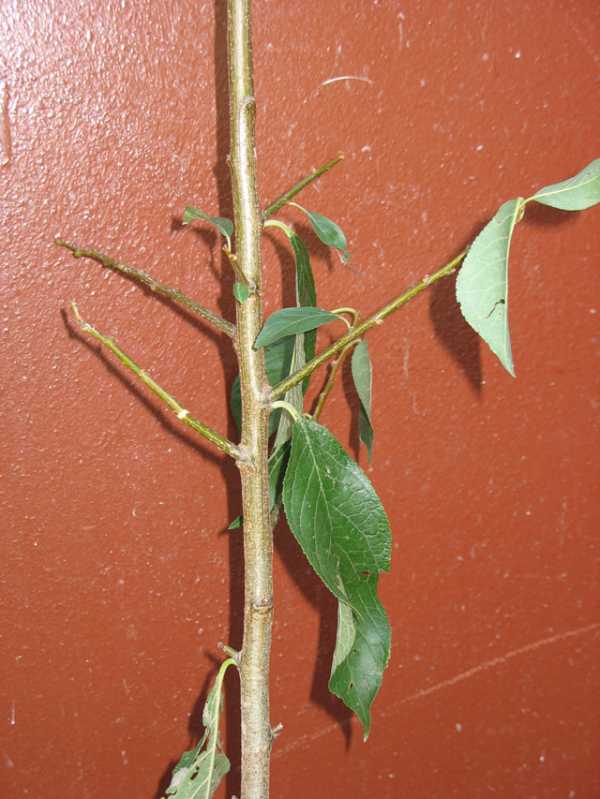|
|
Как правильно установитьКак правильно установить холодильник — правила установкиОт правильной установки холодильника зависит его энергопотребление и эффективность работы. О том, как правильно установить прибор и какие нюансы учитывают при монтаже — рассказывают эксперты Miele в этой статье. Установка холодильника по уровнюХолодильник устанавливают на прочное, ровное основание. При этом используют строительный уровень — для избежания перекоса прибора. Если агрегат установлен неправильно, это может привести к появлению посторонних шумов при работе и риску падения предметов и продуктов с полок, а также к износу подвижных частей. Установку всех моделей следует производить с помощью второго человека. Это связано с высоким весом прибора и риском получения травм. Перед процессом вынимаем из рабочей камеры все дополнительные аксессуары. Для установки холодильника по уровню:
Затем включаем холодильник и осуществляем его настройку. Для этого применяем руководство пользователя для конкретной модели прибора. Варианты установки холодильникаСуществует несколько вариантов установки холодильника. При этом важно соблюдать несколько основных правил — они влияют на безопасность и эффективность работы компрессора. Как установить холодильник в шкафВ России распространена установка обычных холодильников в шкаф. Этого делать нельзя. При подобном монтаже:
Для того чтобы установить холодильник в шкаф, приобретают встраиваемые модели. Они имеют более толстые стенки и повышенную теплоизоляцию. Нарушение правил монтажа при установке отдельно стоящей модели может привести к потере гарантии. Для исключения типичных ошибок при монтаже компания Miele предлагает выезд специалистов. Наши сотрудники:
Можно ли устанавливать рядом с батареейДа, можно. Но при этом следует учесть, что энергопотребление будет повышено. Это связано с необходимостью более длительной работы компрессора. Также при подобной установке необходимо узнать температуру отопительного элемента и сверить ее с климатическим классом прибора. Он указан в типовой табличке внутри холодильника. Различают следующие климатические классы в зависимости от средней комнатной температуры помещения:
Монтаж прибора задней стенкой вплотную к батарее приведет к перегреву компрессора и его поломке. Установка холодильника в нишуВозможна установка холодильника в открытую нишу. При этом учитывают следующие требования:
При установке в нишу необходимо учитывать требуемые размеры вентканалов. Недостаточная вентиляция приводит к:
Можно ли поставить на балконеХолодильник может быть установлен на застекленном закрытом балконе или лоджии. Подобный монтаж имеет следующие опасные для прибора факторы:
Установка холодильного оборудования Miele на открытом балконе запрещена. Их работа предусмотрена только в закрытых помещениях. Как правильно установить холодильник на кухнеДля правильной установки на кухне, при которой расход электроэнергии не будет превышать заявленную в паспорте прибора, необходим монтаж:
Несоблюдение этих правил не критично — оно вызовет более длительную работу компрессора и расход электроэнергии. Они также зависят от пользовательских настроек — требуемой температуры в рабочей камере. Чем ниже это значение — тем больше расход энергии. Установка холодильника рядом с духовым шкафомЕсли нет возможности установить агрегат в другое место — возможно его расположение возле духового шкафа. При этом соблюдаем минимальное расстояние в 5 сантиметров между стенками приборов — это обязательное требование пожарной безопасности. Модели духовок Miele оснащены охладительной системой внешних панелей. При установке холодильника рядом с духовыми шкафам других производителей или у газовых моделей возможен сильный нагрев боковых стенок. Как установить холодильник правильно чтобы не шумелВсе модели холодильных систем Miele имеют максимально низкий уровень шума. При их правильной установке по уровню, не происходит образования посторонних звуков. Нормальным шумом при работе холодильника считают:
В случае, если холодильник издает постоянные щелчки, стук или другие звуки — это не считают нормальными шумами. Для их устранения:
Если все условия соблюдены, но холодильник продолжает издавать шумы — обратитесь в сервисный центр Miele по телефонам:
График работы сервисного центра: ежедневно с 9 до 19. Оформить заявку также можно по электронной почте: [email protected]. Выбрать холодильник Получайте подборку новых статей на электронную почту КАК ПРАВИЛЬНО УСТАНОВИТЬ ХОЛОДИЛЬНИКВ руководстве к любой технике черным по-белому прописаны требования к использованию. И это как раз тот факт, когда нужно перечитывать, а не полагаться на свое величественное «я, итак, знаю». Потому что выбирать место и устанавливать холодильник косо/криво лишь бы было — сомнительный подход. Будет работать с бухты-барахты, а то и вовсе сломается.
Если же инструкции под рукой не оказалось, можно избежать неприятностей, воспользовавшись советами из статьи. Выбор места для холодильникаВполне логично, что до приобретения холодильника вы определились или хотя бы «прикинули» где он будет стоять. Что ж. Давайте перепроверим свой выбор в плане безопасности и удобства — как рекомендует производитель. Как правильно выставить холодильник:
Установка встраиваемого холодильника происходит по такому же принципу. Важно обращать внимание на навес фасада. Он должен быть прикреплен ровно по всему периметру. Крепежные элементы идут в комплекте. Перед тем, как установить холодильник, важно предусмотреть для него антискользящие резиновые наклейки и накладки. Если пол скользкий, а чаще всего на кухне выложен кафель, они предотвратят смещение холодильника. Угол открывания дверцы должен быть оптимальным, чтобы она не билась о мебель или другие предметы. В тему: Как правильно отрегулировать температуру в холодильнике: 5 рекомендаций Где нельзя устанавливать холодильникЕсть четыре места-табу на любой кухне, где нежелательно подключение холодильника.
Контактирование с оконным проемом чревато нагреванием под солнцем. Ультрафиолет обесцвечивает внешний вид корпуса.
Из-за перегрева агрегат чаще ломается. Держите дистанцию хотя бы в полуметре от источников нагрева. Если такое «соседство» неизбежно, обезопасить холодильник поможет фольга, отражающая тепло.
Попадание брызг на розетку и корпус провоцирует короткое замыкание. Ставить нельзя из-за климатических условий. Для техники влажность помещения должна быть меньше 80%, а температура — до +32°. Полезная информация: Как встроить обычный холодильник в гарнитур: 4 шага Установка рядом с розеткойЧтобы не путаться в проводах удлинителя, стоит подбирать место для размещения агрегата возле розетки. Сеть должна быть заземленная, а расположение такое, чтобы свободно подключать провода без заломов.
К розетке в пределах досягаемости проще добраться для отключения вилки при разморозке устройства или по другим причинам. У многих холодильники встроенная система защиты от перепадов напряжения. Это выручает при частых скачках тока в сети. Если у вас нет такого оснащения, значит выручит стабилизатор тока или реле контроля напряжения. Купить его можно в магазинах техники, электроприборов или интернете. Перед приобретением нужно замерить напряжение в электросети. Исходя из показателей, консультанты магазина помогут с выбором подходящего стабилизатора. Установка не вызывает трудностей: вилка холодильника подключается к прибору, который в свою очередь — к сети. Читайте: Уход за бытовой техникой: 10 советов на все случаи жизни Настройка современного холодильникаЧасто приходится сталкиваться с проблемой порчи продуктов. Такое случается из-за игнорирования настроек температуры, ведь заводские параметры подходят не для всех. В зависимости от модели, регулятор может быть:
Познавательная статья: Советы, как нужно хранить продукты в холодильнике – особенности каждой из 5 зон, правила и сроки Подключение холодильников со льдогенераторомЛьдогенератор производит лед, бывает 2 видов: Прибор подключается шлангом к водопроводу, а затем включается в сеть.
Таким образом у вас постоянно будет в необходимом количестве лед разных форм или холодная вода. Во многих холодильниках встроено оповещение, когда нужно пополнить запасы. На заметку: 3 полезных совета, как быстро и правильно разморозить холодильник Основные ошибки при установке и подключении холодильникаЕсли правильно установить холодильник и соблюдать правила пользования, можно обеспечить бесперебойную работоспособность агрегата 10 лет и больше. Но бывают случаи, когда забыли или не обратили внимание на мелочь, а она привела к поломке. Давайте же не допускать промахи, по крайней мере, три из них. 1. После транспортировки холодильник включают через 4 часа, не раньше За это время хладагент вернется на свои места и предотвратит поломку компрессора. 2. Холодильник с No Frost после транспортировки должен стоять выключенным в помещении 6-12 часов 3. Нужно осматривать корпус, шнур и вилку на целостность после транспортировки К слову: Что такое и как работает система Ноу Фрост — 5 плюсов No Frost холодильников с автоматической разморозкой установка на кухне по уровню, правила подключения к электросетиДля длительной и безопасной эксплуатации холодильника нужно знать, как правильно установить холодильник Покупая холодильник, не все люди знают, в какой комнате его будут ставить. Многие рассчитывают поставить холодильник в кухне, где ему самое место. Но, не во всех квартирах есть просторные кухни. Свободного места для холодильника в кухне может не оказаться. Установка должна проводиться по определённым правилам, не важно в какой комнате будет установлен холодильник.Содержание материала: Установка холодильника на кухне: выбор местаКачественная работа бытовой техники зависит не только от выбора покупателя, но и дальнейшей её эксплуатации. Многие люди пренебрегают правилами установки холодильника. Это может сократить срок его службы и ухудшить саму работу. Важно правильно установить холодильник на кухне. Для этого нужно выделить для него свободное место. Если до этого был холодильник и конкретное место на кухне для холодильника уже есть, стоит учесть размеры нового. Установка холодильника подразумевает несколько этапов работы. Правильная установка – это залог долгосрочной и комфортной эксплуатации вашей техники Сейчас можно самостоятельно пойти выбрать и купить холодильник в специализированном магазине. После привезти его домой. Если нет подходящего автомобиля для перевозки холодильника, необходимо воспользоваться услугами перевозки. Холодильник должен быть упакован качественно, а перевозить его нужно аккуратно, чтобы не повредить его.
Затем нужно распечатать холодильник, оставив упаковочный материал и гарантийный талон. Увидев дефект, его стоит вернуть обратно в магазин. Холодильник нельзя устанавливать в кухне рядом с:
Нельзя ставить холодильник рядом с радиаторами и окном, так как он будет сильно нагреваться и летом, и зимой. Это снизит его работоспособность. Возле плиты не рекомендуется устанавливать любую технику. Это может привести к пожару.
Можно поставить холодильник, отделив его шкафами от раковины и плиты. Этот вариант идеально подходит, если кухня имеет небольшую площадь. Как правильно установить холодильник по уровню: этапы работыХолодильник нужно ставить на ровную поверхность пола. У некоторых людей пол в кухне отделан плиткой. Чтобы холодильник не перемещался по полу, не создавалось скольжение, стоит купить специальные наклейки на ножки. Нужно отрегулировать передние ножки, чтобы он стоял ровно. После его установки на пол, проверяется ровно ли он будет стоять при открывании двери. Холодильник не должен шататься при открывании и закрывании, издавать странные звуки. Регулировка ножек осуществляется вручную или ключом. Так можно отрегулировать нужный наклон холодильника и выровнять его положение относительно пола и стен. Поверхность, на которую устанавливается агрегат, должна быть ровной. Чтобы аппарат не шатался. Для этого на холодильнике есть специальные регулируемые ножки
Этапы установки:
Чтобы выставить верный уровень, можно воспользоваться специальными приспособлениями. Для регулировки уровня можно использовать тарелку с углублением, у которой будет на кромке небольшая полоска. Устанавливать холодильник нужно не вплотную к стене. Необходимо оставлять зазор между стеной и ним около пяти сантиметров, чтобы проходила циркуляция воздуха. После этих шагов установки по уровню, учитывая все правила, идет установка к электросети.
Подключение холодильника к электросети: 4 правилаПоставив холодильник на пол, его нужно помыть. Проверить наличие всех комплектующих. Поставить все полки и ящики внутрь. Для подключения холодильника к розетке, потребуется трансформатор. Нельзя включать шнур питания в саму розетку: это может привести к замыканию при скачках электрического напряжения. Продавцы при покупке холодильника предлагают приобрести специальный сетевой адаптер, который должен уберечь технику при перепадах напряжения Четыре важных правила подключения к сети питания:
Это может привести к замыканию, перегоранию двигателя. Особенно, если холодильник занесли в квартиру зимой, когда на улице стоит мороз. Как сделать подключение холодильника к водеВ некоторых моделях холодильников есть ледогенератор. Он бывает двух типов – стационарный и наливной. Наливной тип предусматривает, что холодная вода будет залита во встроенный бачок вручную. Стационарный тип ледогенераторов нужно будет подключить к холодной воде. Подключить холодильник к водопроводу можно самостоятельно, имея все необходимое для работы. К таким холодильникам прилагается инструкция, которой нужно следовать пошагово. Для этого нужно будет подвести к холодильнику источник воды перед ледогенератором, а устройство закрепить хорошо на стене.
Как установить холодильник правильно (видео)Установка холодильника – простой процесс. Нужно придерживаться определенных правил, чтобы установка прошла быстро, и холодильник работал как следует. Простую модель без ледогенератора установить легче, чем с ним. Нужно осмотреть внимательно холодильник на наличие дефектов, помыть, подождать пока его корпус станет комнатной температуры, отрегулировать уровень положения и подключить к электросети. Во втором случае придется подводить источник водоснабжения или доливать холодную воду в бак самому после установки.
Как правильно установить прибор учёта холодной воды?Как правильно установить прибор учёта холодной воды?По федеральному закону установка прибора учета должна производиться за счет заинтересованного лица, которым может быть и коммунальное предприятие, и потребитель. Раньше Ростовский Водоканал устанавливал некоторым категориям граждан это оборудование бесплатно. Но в нынешнем тарифе на водоснабжение не предусмотрены расходы на монтаж новых и содержание ранее установленных водомеров. Чтобы установить водомер, необходимо купить его в магазине (приобретать его на улице рискованно). Это может быть как российский, так и импортный прибор, но необходимо быть уверенным, что счётчики такого типа разрешены к использованию в России. Особенно это касается импортных моделей. Подробности можно узнать в абонентском отделе Водоканала. Процедура подачи документов обычно не занимает более 30 минут. А счетчики большинства моделей, произведенные не более чем за год до момента установки, монтируются без предварительных испытаний. Потом жильцам частного сектора прийти в абонентский отдел с прибором и паспортом на него, а также квитанцией с отметкой об оплате за воду за истекший период и написать заявление. Затем обратиться в любую подрядную организацию, имеющую лицензию на право установки узлов учета, либо в «Водоканал». Жильцы многоквартирных домов должны, наоборот, сперва произвести монтаж оборудования, потом принести в абонентский отдел квитанцию с отметкой об оплате за воду за истекший период и паспорт на установленный водомер и написать заявление. С этого момента абонент оплачивает воду по потребляемым объемам, периодически к нему будут заходить контролеры и снимать показания со счетчика. Водоканал рекомендует всем жильцам частного сектора установить приборы учета воды во избежание недоразумений по оплате полива. Узнать подробности можно в абонентском отделе по телефону 251-93-44 Виктор Полуботко Как правильно установить плинтус?
Какие способы существуют?
3. С помощью ножовки отрежьте нужную часть плинтуса для дальнейшего монтажа по длине помещения. Этап 2: Установка плинтуса
Монтаж на клей
1. Возьмите подготовленный предварительно плинтус и нанесите монтажный клей по поверхности изделия. 2. Приложите плинтус к месту монтажа. 3. Сильно прижмите к стене.
Монтаж на саморезы
Установка на монтажную планкуДанный способ используется для установки напольных плинтусов из МДФ.
Как правильно устанавливать бордюры FarbsteinБордюрные камни и низкие палисады для декоративных грядок устанавливаются на фундамент из тощего бетона минимальной толщины 10 - 15 см (заглубление от 1/4 до 1/3 высоты). Фундаментальная обваловка позади бордюрного камня выполянет роль опоры. Таким образом гарантируется устойчивость плиточой поверхности к смещениям. Подземный слой, либо соответственно защитный слой состоит из морозоустойчивого материала - щебня крупной фракции. Устройство палисадов 150х150х600 при террасировании
Устройство палисадов 150х150х1000 при террасировании
Устройство палисадов 150х150х600 в качестве ограждений
Устройство бордюрных камней, выше уровня газона, «заподлицо» с мощением
Устройство бордюрных камней, выше плиточного мощения
Устройство бордюрных камней «выше плиточного мощения» с применением песко-цементной смеси в качестве монтажного слоя
Устройство бордюрных камней, «заподлицо» с мощением
Windows 10 - как установить систему? Руководство для начинающихУстановка Windows 10 — несложная задача, но тот, кто никогда раньше этим не занимался, сталкивается с некоторыми трудностями и дилеммами. Необходимо правильно подготовить установочный носитель, предварительно настроить компьютер и окончательно выбрать хотя бы несколько ключевых параметров уже на этапе установки Windows 10. Так что если вы планируете обновить свой компьютер в результате окончания Поддержка Windows 7 или вы только что собрали новый набор и хотите его использовать, установите Windows 10, в этом руководстве мы объясним, как это сделать. 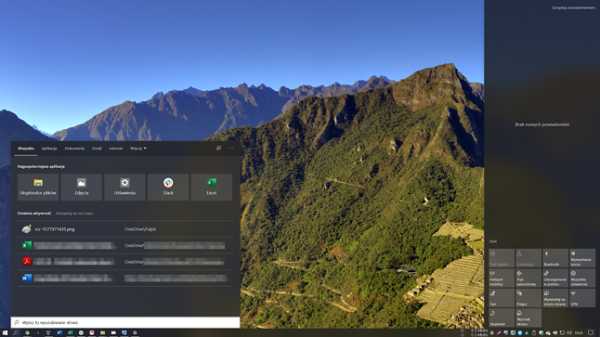 Windows 10 не так страшна, как ее малюют — можно наслаждаться относительно простым интерфейсом. В том случае, если Windows 10 будет устанавливаться на компьютер, ранее работавший, например, под Windows 7, в первую очередь скопируйте все необходимые фотографии и другие документы на внешний носитель. Так называемая «чистая установка» Windows 10 сделает ваш компьютер похожим на новый — с него будут удалены все существующие файлы. Если вы не знаете, какая версия Windows 10 вам подходит, мы рекомендуем вам прочитать наше руководство, в котором мы объясняем различия между Windows 10 Home и Pro, а также объясняем различия между BOX, ESD и OEM. лицензии. Загрузка установщикаПеред установкой Windows 10 стоит скачать последний образ на флешку (или DVD) - также при наличии лицензии BOX и оригинальной флешки с установщиком. Windows 10 постоянно меняется, и загрузка более новой программы установки сократит время для последующих обновлений. Иногда более новые версии устанавливаются несколько иначе — наше руководство основано на образе Windows 10, загруженном с серверов Microsoft 14 января 2020 года, и для установки мы выбираем Windows 10 Home. 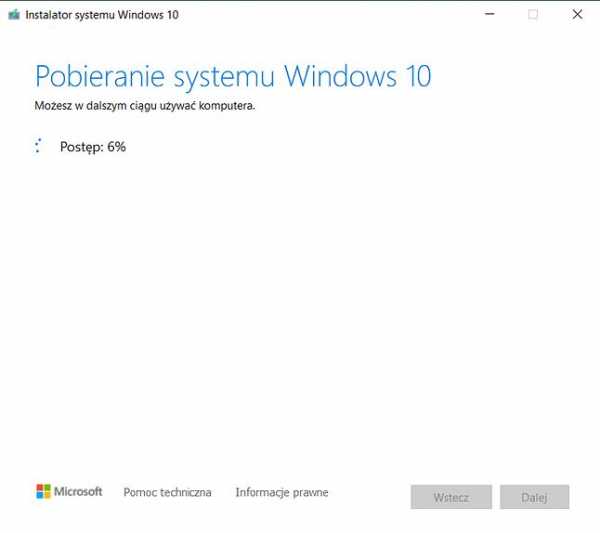 Загрузка Windows 10 с помощью Media Creation Tool. К счастью, вам не нужно быть большим специалистом, чтобы самостоятельно создать установочный носитель.Microsoft предоставляет официальный инструмент для создания носителя Windows 10, который самостоятельно загрузит последний образ системы и создаст установочный USB-носитель или загрузит ISO-образ для записи на DVD. Просто следуйте инструкциям мастера (на практике примите условия лицензии и несколько раз нажмите «Далее»). Подробности вы можете узнать из нашего видео: Для создания установочного USB носителя необходимо подготовить флешку емкостью не менее 8 ГБ.Носитель будет автоматически отформатирован, поэтому следует учитывать потерю всех хранящихся на нем файлов — поэтому необходимо заранее позаботиться о резервной копии. Стоит выбрать устройство с USB 3.0, чтобы ускорить всю операцию. Время загрузки образа Windows 10 и создания установочного носителя зависит от производительности компьютера, флешки и больше всего от скорости интернет-соединения. В случае подключения 60 Мбит/с и флешки USB 3.0 вся операция должна завершиться через несколько минут. Подготовка BIOS/UEFIЧтобы вообще начать установку Windows 10 с USB-накопителя, компьютер должен быть готов сначала запустить программное обеспечение с USB-накопителя, прежде чем пытаться загрузить старую систему с USB-накопителя. диск. ** В большинстве случаев правильные настройки активны по умолчанию и менять их не нужно — достаточно перейти к следующему пункту, описывающему процесс установки Windows 10, и возвращаться сюда только в случае возникновения проблем. Чтобы проверить эти параметры, начните с включения BIOS (или UEFI). Чаще всего это можно сделать быстрым нажатием клавиши Del, F1 или F2 (это зависит от конкретного компьютера) на клавиатуре сразу после использования кнопки питания компьютера для его включения. После отображения BIOS/UEFI задачей пользователя будет найти раздел с информацией о порядке устройств при загрузке (эти настройки чаще всего можно найти в опциях Boot /Boot Order**). 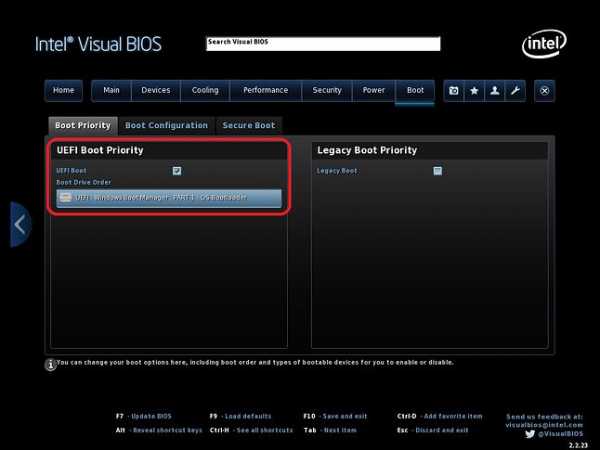 Настройки загрузки на примере Intel Visual BIOS. Цель состоит в том, чтобы убедиться (и, возможно, изменить настройки), что порядок устройств в списке соответствует тому, чего мы хотим достичь — наша цель — установить Windows 10 с USB-накопителя, поэтому необходимо учитывать USB-устройства. до жестких дисков. После изменения этих настроек выйдите из BIOS/UEFI и сохраните в нем изменения (обычно программа предложит это при попытке выхода из настроек). Установка Windows 10Если вы уже сделали резервную копию своих файлов и у вас есть правильный установочный носитель, ничто не мешает вам начать установку. Для этого вставьте флешку в компьютер и перезагрузите систему — согласно прежним настройкам BIOS/UEFI, компьютер должен сначала загрузить установщик системы с флешки. 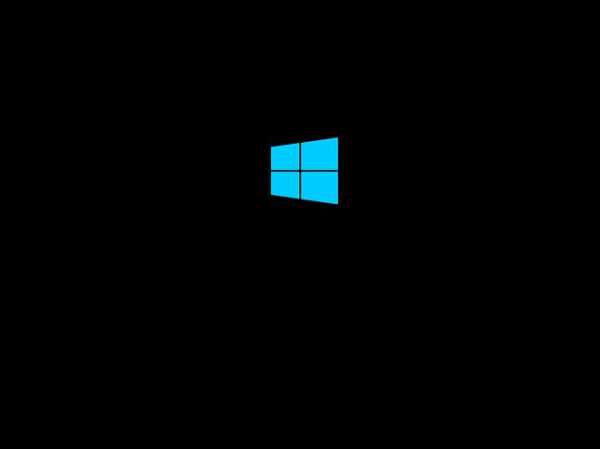 С этого момента вы должны следовать инструкциям мастера. Язык, время и клавиатураПервым шагом установки является выбор языка, формата даты и времени и клавиатуры.По умолчанию, разумеется, предлагается польский язык и соответствующие ему форматы. Просто перейдите к следующему шагу, нажав кнопку «Далее». 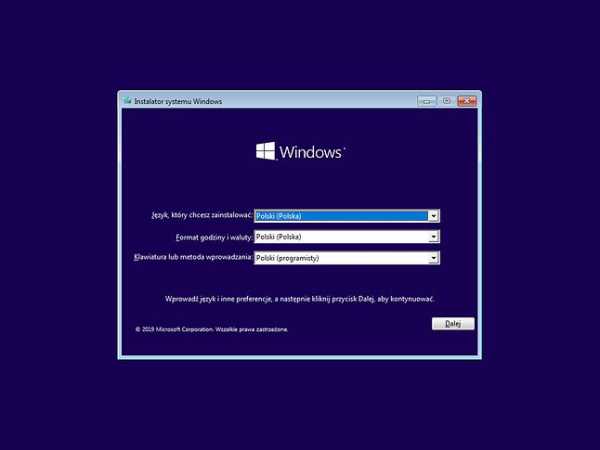 Лицензионный ключ и договорЗатем выберите "Установить сейчас" и на следующем шаге введите лицензионный ключ для данной системы. Вы также можете сделать это позже, выбрав «У меня нет ключа продукта». Затем, правда, нужно выбрать правильную версию Windows 10 для установки — в данном случае Домашнюю. Следующим шагом является согласие с условиями лицензии и выбор правильного варианта установки.Если вы хотите выполнить так называемую «чистую установку» Windows 10, выберите вариант «Выборочная: установить только Windows». Выбор разделаМы подошли к одному из самых важных шагов — выбору диска и раздела для установки системы. Если в компьютере установлен только один физический жесткий диск, который ранее не использовался, достаточно щелкнуть по единственному доступному в списке пункту и создать новый раздел (нажав кнопку «Создать»), где система пойдет (это будет «диск C», который в конечном итоге будет виден в системе). Размер должен быть указан в мегабайтах. Если вам нужен раздел размером 80 ГБ, выберите 81 920 мегабайт (80 × 1024 мегабайта). Раздел не обязательно должен занимать весь диск. Оставшееся место можно распределить на последующие разделы позже, после установки Windows 10. Если на вашем компьютере больше разделов и дисков и вам нужны данные на них - снова убедитесь, что что у вас есть их резервная копия . Если вы ошибетесь в выборе правильного раздела на этом этапе, вы потеряете все свои документы.После выбора подходящего раздела переходите к следующему этапу. Примечание. Программа установки автоматически создаст дополнительные небольшие разделы для операционной системы. Это неизбежно, и вы не должны беспокоиться об этом. Установка началась!Сейчас Windows начинает подготовку и установку системы. В зависимости от многих факторов, в основном от производительности процессора и диска, этот процесс может занять от нескольких до нескольких минут. Стоит набраться терпения. 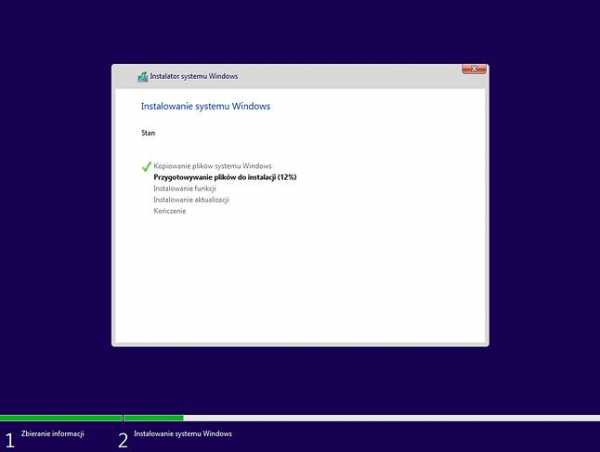 Терпение по ценеВо время установки Windows 10 система будет неоднократно отображать различные типы загрузочных экранов. Будьте терпеливы, так как они могут появиться на несколько минут. Все зависит от производительности вашего компьютера. Установка на «классический» диск занимает заметно больше времени, чем в случае с SSD дисками. Первые элементы конфигурацииПереходим к этапу введения первой ключевой информации для системы - если вы купили новый ноутбук с Windows 10 в магазине, вы наверняка с этого этапа начался первый пуск.Во-первых, выберите регион и раскладку клавиатуры. Если у вас нет конкретных требований, не стоит ничего здесь менять и просто переходить к следующим шагам. Вход и безопасностьСледующий шаг — вопросы безопасности и входа. Windows попросит вас войти в систему под своей учетной записью Microsoft. Если вы делаете это в первый раз, вам нужно будет создать новую учетную запись. Будут созданы новый адрес и пароль, которые, конечно же, можно снова изменить в любое время в будущем. Эта учетная запись позволяет автоматически синхронизировать настройки между несколькими пользователями одного пользователя, использовать Skype или облако OneDrive. Наконец, вам нужно создать PIN-код, который позволит вам быстрее войти в свой компьютер. Способ входа в систему при запуске Windows 10 можно изменить в будущем в любое время в настройках системы. Облако и другие удобстваНастройка подходит к концу.Теперь Windows предложит включить несколько функций, включая синхронизацию истории приложений, доступ к фотографиям и текстам с телефона и сохранение файлов в облаке OneDrive, а не только локально. Кроме того, на этом этапе вы можете включить пробную версию Office или ввести ключ продукта, если он у вас есть. Конечно, вы можете вернуться ко всем этим функциям в будущем.Например, если вы решите включить OneDrive сейчас, вы сможете отказаться от него в будущем — и наоборот. Так что выбор на данном этапе полностью зависит от личных предпочтений. Ключевые вариантыНаконец, есть ряд вопросов, связанных с телеметрией и доступом к компьютерным датчикам. Windows спросит, может ли она собрать полную или базовую информацию, получить доступ к местоположению или идентификатору рекламного контента. Все подробно объясняется в следующих шагах мастера.Таким образом, выбор снова полностью зависит от пользователя и его подхода к конфиденциальности. Проблемы, которые необходимо решить, включают, среди прочего: Последние штрихи и все!Это конец. Система выполняет окончательную настройку, которая может занять несколько минут, и завершает установку. Теперь Windows 10 работает и готова к использованию. Возможно, после установки Центра обновления Windows он решит загрузить дополнительные обновления и драйверы. Это приведет к необходимости перезагрузки компьютера, о чем Windows сообщит перед попыткой выключения компьютера. .Как установить Windows 11В этой статье описывается, как установить Windows 11. Примечание: Для обновления до Windows 11 устройства должны соответствовать минимальным системным требованиям Windows 11. Некоторые функции Windows 10 недоступны в Windows 11. Системные требования для использования некоторых функций и приложений Windows 11 превышают минимальные системные требования для Windows 11.Узнайте о спецификациях, функциях и требованиях для вашего ПК с Windows 11 .Прежде чем начатьУбедитесь, что устройство, на которое вы хотите установить Windows 11, соответствует минимальным системным требованиям. Если ваше устройство в настоящее время работает под управлением Windows 10, мы рекомендуем вам проверить минимальные системные требования с помощью приложения PC Health Check. Мы не рекомендуем устанавливать Windows 11 на устройство, не соответствующее требованиям.Дополнительные сведения см. в разделе Установка Windows 11 на компьютеры, не соответствующие минимальным системным требованиям. Обновить Windows в настройках (рекомендуется)Если вы выполняете обновление с Windows 10, мы рекомендуем вам дождаться уведомления от службы Windows Update о том, что обновление готово для вашего устройства. Чтобы убедиться, что Windows 11 готова для вашего устройства, выберите Пуск > Настройки > Обновление и безопасность > Центр обновления Windows > Проверить наличие обновлений . Вы также можете проверить в Центре работоспособности выпуска Windows известные проблемы, которые могут повлиять на ваше устройство. Другие способы установки Windows 11 (не рекомендуется)Используйте обновление от Мастера установки Мы рекомендуем подождать, пока ваше устройство получит предложение обновиться до Windows 11, прежде чем использовать помощник по установке.Когда все будет готово, вы сможете найти его на странице загрузки программного обеспечения Windows 11. .Создать установочный носитель Windows 11 На странице загрузки программного обеспечения Windows 11 выберите Create Tool Now и следуйте инструкциям по установке Windows 11. Предупреждение:
Существует два пути установки:
Создать установочный образ Используйте DISM или сторонние инструменты, чтобы напрямую применить существующий образ Windows 11 к диску. Важно: При установке образа Windows 11 не будут проверяться следующие требования: TPM 2.0 (требуется минимум TPM 1.2), семейство и модель ЦП. Связанные статьиУстановка Windows 11 на компьютеры, не соответствующие минимальным системным требованиям. .Как установить Linux — 5 простых шаговХотите установить Linux на свой компьютер, но не знаете, как это сделать? Ознакомьтесь с нашим кратким руководством для начинающих.
Почему Linux? Почему вы должны установить его?Хотя Windows является наиболее распространенной операционной системой для домашних и офисных компьютеров, у Linux также есть свои преданные поклонники, и с каждым годом их становится все больше.В основном это связано с безопасностью этой системы и меньшей подверженностью различного рода атакам — она не требует установки антивирусной программы, в отличие от Windows. Linux также является отличным способом оживить старый компьютер — — очень мощная операционная система , которая хорошо работает и на старых устройствах. Более того, столкнувшись с различными проблемами в системе, вы сможете очень быстро найти подробное решение, благодаря хорошо развитой социальной сети, помогающей развеять любые сомнения и проблемы. Поскольку вы читаете этот учебник, вы, безусловно, приняли решение изменить свою систему. Вам нужно всего 5 шагов, чтобы насладиться возможностями Linux - это довольно просто и вы без проблем справитесь! 1. Выбор дистрибутива и загрузка установочного файла из ИнтернетаЧтобы установить Linux на жесткий диск вашего компьютера, необходимо сначала загрузить установочный файл из Интернета. Найти его можно на домашней странице выбранного дистрибутива. Самыми популярными являются Ubuntu и Mint, поэтому стоит попробовать одну из них в самом начале.Очень важно скачать файл с официального сайта дистрибутива. Это позволяет безопасно выполнять процесс установки. Загрузка файлов с других веб-сайтов может быть сопряжена с риском загрузки вредоносных программ, чего вам определенно следует избегать. 2. Установка .iso-файла на флешкуСкачанный .iso-файл, т.е. установочный файл дистрибутива Linux, нужно затем закачать на флешку (минимальный объем 4 ГБ) - из него вы установите Операционная система. Для этого рекомендуются две программы — BalenaEtcher и Rufus. После запуска выбранной программы выберите из вариантов файл .iso, а также ранее подключенную флешку. Подтвердите создание и дождитесь его завершения.
3. Запуск Linux с USB-накопителяПосле того, как вы записали образ .iso на флэш-накопитель, вы уже на полпути к установке Linux на свой компьютер. Современные дистрибутивы позволяют вам выбрать, хотите ли вы установить систему или просто опробовать ее. В последнем случае Linux работает только с флешки и функционирует как жесткий диск.Это отличный способ проверить, как работает среда рабочего стола и весь дистрибутив, без каких-либо последствий для уже существующей на вашем компьютере операционной системы. Чтобы операционная система могла загружаться с флешки, необходимо изменить настройки в BIOS компьютера, чтобы появилась возможность загрузки с внешнего устройства. К сожалению - процедура и внешний вид часто различаются в зависимости от производителя и года выпуска оборудования, поэтому информацию о своем устройстве вам придется искать самостоятельно.Когда все настроено правильно, можно приступать к установке. Прежде всего, сначала выключите компьютер, а затем снова включите его, выбрав опцию установки в меню установщика. 4. Установка LinuxПроцесс установки Linux отличается от одного дистрибутива к другому, но есть несколько основных вопросов, на которые необходимо ответить. Это несложно, и во многих случаях установщик предлагает лучшее решение.
В первом окне выберите установку, а затем язык установщика.
На следующем шаге вас спросят, хотите ли вы подключиться к Интернету. Затем вы можете подключиться к сети, что позволит вам загружать более ранние обновления, выпущенные после выпуска .iso. Тем не менее, мы рекомендуем вам оставить вариант Не подключаться к сети Wi-Fi сейчас, чтобы сэкономить время в случае сомнений на следующих шагах.
Установщик может также попросить установить дополнительное программное обеспечение или другие программы, доступные для Linux.Мы рекомендуем установить флажок «Установить мультимедийные кодеки».
Самый важный вопрос, с которым вы столкнетесь во время этого процесса, — «Тип установки». Linux можно установить на чистый диск, сохранить вместе с другой системой, которая у вас есть, или вы можете использовать расширенное решение (рекомендуется только для тех, кто разбирается в этом). Важное примечание Если вы планируете установить Linux вместе, например, с Windows, у вас должно быть достаточно свободного места на диске.Мы рекомендуем это решение только для дисков объемом не менее 500 ГБ. Конечно, все зависит от того, сколько у вас свободного места на диске, желательно не менее 150Гб. Вы должны помнить, что для правильной работы Windows мы должны оставить не менее 100 ГБ, не считая места для наших данных и файлов. Программа установки запрашивает настройки часового пояса и клавиатуры.
Добавление пользователя также является важным шагом. Требуются имя и пароль.На этом этапе вы также можете выбрать, хотите ли вы зашифровать домашний каталог пользователя. Когда вы это сделаете, ваши данные будут в большей безопасности и не будут доступны для чтения, даже если вы подключите диск к другому компьютеру. 5. Завершение установки
Далее начинается установка системы - она должна занять до нескольких минут, в течение которых вы можете ознакомиться с презентацией возможностей дистрибутива или его основных особенностей. Конечно, вы можете все время следить за ходом процесса копирования файлов и настроек.
По завершении установки на диске появится сообщение. Затем перезагрузите компьютер. Конечно, снимать флешку необходимо — вы должны быть проинформированы, когда это нужно сделать. Если вы этого не сделаете, он снова запустится с флешки, а не с диска. При первом запуске чаще всего появляется уведомление об обновлении. Стоит сделать их, чтобы все работало на 100% корректно. После всех этих шагов можно приступать к тестированию Linux! .Как установить драйвер, если загрузка не содержит файла... Что ты видишь? Пример пакета может быть:
В этих случаях можно использовать файл с информацией о конфигурации (.INF) для ручной установки драйвера. Как установить драйвер?
Как отображать расширения файлов? Если вы не видите расширение файла (.inf):
. Как установить и удалить SketchUpКак установить SketchUpАктивация лицензии SketchUp Pro 1. Установите программу на свой компьютер. Если у вас нет установочного носителя, загрузите программу из раздела «Загрузка» со SketchUp.com.pl Удалить сначала лицензию, а затем приступайте к удалению программы. Щелкните меню «Пуск» > «Панель управления» > «Установка и удаление программ» > SketchUp Чтобы удалить SketchUp, выберите параметр «Удалить» и подтвердите удаление программы, нажав «Да». Windows Vista / Windows 7 / Windows 8 / Windows 10 Щелкните меню «Пуск» (логотип Windows)> Панель управления> Программы> Программы и компоненты> SketchUp 1. Закройте SketchUp. (Убедитесь, что вы закрыли все окна программы). Удаление SketchUp без предварительного удаления лицензии приведет к блокировке лицензии. ИНФОРМАЦИЯ! Для правильной активации программы требуется доступ в Интернет. Важно! В случае проблем с принятием лицензии программой SketchUp для Windows запустите программу в режиме администратора. Закройте все открытые окна программы. Затем, щелкнув правой кнопкой мыши значок SketchUp, выберите «Запуск от имени администратора» в контекстном меню.После запуска программы следуйте инструкциям выше и введите соответствующие лицензионные данные. Для установки сертификата SSL необходимо 3 элемента: Ключ KEY был создан вместе с CSR , т.е. запрос сертификата, на основании которого эмитент сгенерировал ваш сертификат CRT .В нашей административной панели Webas есть коллекция из CA популярных эмитентов SSL-сертификатов, поэтому она не обязательна. Просто используйте опцию autodetect для CA . Если у вас есть закрытый ключ KEY и ваш сертификат CRT , вы можете установить его самостоятельно в панели администрирования Webas. Если срок действия сертификата, который вы хотите установить, еще не начался, вам придется подождать с установкой до даты, когда сертификат станет действительным. Если ошибок нет, то сертификат должен появиться в списке на вкладке Безопасность > SSL сертификаты, вместе с датой действия и отметкой запуска на сайтах в графе " SNI Используется". Сертификат будет активен для вашего домена после перезагрузки веб-сервера, которая происходит автоматически до 5 минут с момента сохранения формы. 1. Что нужно проверить перед установкой AutoCAD ? Учетная запись Autodesk — вход в систему 3. У меня еще нет учетной записи Autodesk 6. У меня есть учетная запись Autodesk и Autodesk Desktop Application Варианты загрузки AutoCAD 8. Установите и активируйте AutoCAD - Опция Установка сейчас ВАЖНО Лицензия закреплена за учетной записью, зарегистрированной на адрес электронной почты, указанный в заказе! Самая быстрая и удобная установка AutoCAD с использованием учетной записи Autodesk. Если у вас уже есть учетная запись Autodesk, приобретенная программа становится доступной сразу после входа в систему.Войдите в свою учетную запись и проверьте доступное программное обеспечение: www.autodesk.com/account Если вы новый клиент (у вас нет учетной записи), вы получите информацию, необходимую для создания учетной записи, от производителя вместе с заказом на адрес электронной почты, указанный в заказе. Приложение связано с учетной записью Autodesk.Он уведомляет пользователя о доступных продуктах и их обновлениях, которые можно скачать и установить прямо оттуда. Он устанавливается по умолчанию со всеми продуктами Autodesk. Если вы до сих пор использовали программное обеспечение Autodesk, скорее всего, оно у вас установлено. Вы можете проверить это, например.с помощью опции Найдите в строке состояния Windows. У вас есть два варианта: 1. Вы можете создать учетную запись на странице www.autodesk.com/account Если вы новый клиент, вы получите электронное письмо с информацией, необходимой для входа в вашу учетную запись.Аккаунт будет зарегистрирован на адрес электронной почты, указанный в заказе. В письме вы нажимаете Создайте учетную запись сейчас . Вы будете перенаправлены на веб-сайт, где необходимо подтвердить адрес электронной почты и ввести пароль. Аккаунт создан. После авторизации вы увидите список доступного программного обеспечения. Перейдите на веб-сайт www.autodesk.ком/аккаунт. Наберите Создайте учетную запись . После входа в свою учетную запись вы увидите список доступного программного обеспечения. ПРИМЕЧАНИЕ. Учетная запись Autodesk должна быть зарегистрирована на адрес электронной почты, указанный в заказе! Порядок процедуры: 1.Запустите приложение, дважды щелкнув значок на рабочем столе или выбрав значок в области уведомлений Windows 2. Войдите в свою учетную запись Autodesk 3. Затем щелкните значок Мои продукты и инструменты . Появится список программ, связанных с вашей учетной записью Adska. 4. Для AutoCAD укажите, что вы согласны с Положениями и условиями , и выберите Установить . Вы можете следить за ходом установки прямо в приложении. После установки нажмите Выполнить . AutoCAD готов к использованию. Вы можете проверить лицензию, выбрав команду Управление лицензией. Их можно найти, щелкнув стрелку рядом со значком службы Autodesk A360. ПРИМЕЧАНИЕ. Учетная запись Autodesk должна быть зарегистрирована на адрес электронной почты, указанный в заказе! Порядок процедуры: 1.Войдите в свою учетную запись Autodesk и перейдите на вкладку All Products and Services . 2. Разверните стрелку рядом со значком AutoCAD. Появится список доступных версий программного обеспечения. Нажмите Просмотр загрузок для версии , которую вы хотите установить. 3. В окне AutoCAD выберите метод загрузки. По умолчанию Установите сейчас. Установить сейчас - Загрузка, установка и активация программы за один сеанс. Загрузить сейчас — используйте этот вариант, если хотите установить программу позднее или на несколько компьютеров. Загрузка через браузер — этот вариант использует стандартные функции загрузки веб-браузера. Может оказаться, что установочных файлов несколько. Только после того, как все файлы будут загружены, можно приступать к установке. ВНИМАНИЕ! Перед началом загрузки отключите блокировку всплывающих окон! 8.Установка и активация AutoCAD — опция Установить сейчас Вариант Установить сейчас — самый удобный и быстрый способ установить и активировать AutoCAD. Появится диалоговое окно, в котором необходимо принять лицензионное соглашение. Затем начнется загрузка файла. Сохраните установочный файл в любое место на диске. Запустите загруженный файл. Вы можете сделать это с помощью диспетчера загрузки вашего веб-браузера (он скрыт под значком стрелки). или перейдите в папку, в которой был сохранен файл, и запустите оттуда. Появится главное окно установки. Набрать Установить В следующем окне щелкните значок стрелки, чтобы настроить установку.Затем нажмите Установить . После успешного завершения установки появится следующее диалоговое окно. Нажмите кнопку Запустить сейчас , расположенную в правом нижнем углу. запустится, программа автоматически проверит и активирует лицензию. Вы можете проверить лицензию, выбрав команду Управление лицензией .Их можно найти, нажав на стрелку рядом со значком службы Autodesk A360 . Отсюда также можно войти в свою учетную запись Autodesk. 9. Установка и активация AutoCAD — вариант Загрузить сейчас загружается с помощью приложения Download Manager . Сначала появится окно загрузки установочного файла для этого приложения.Сохраните его в выбранном вами месте. Тогда беги. Вы можете сделать это с помощью менеджера загрузки вашего интернет-браузера (он скрыт под значком стрелки). или перейдите в папку, в которой был сохранен файл, и запустите оттуда. Появится окно установки Download Manager .Примите лицензионное соглашение. В следующем окне выберите место для сохранения установочных файлов AutoCAD. Распакованные (распакованные) файлы будут сохранены в выбранном месте. По завершении загрузки можно сразу перейти к установке AutoCAD — нажмите значок Установить Вы можете отложить установку AutoCAD на потом, для этого выберите Установить - закройте окно. Вы найдете установочные файлы в выбранной вами папке. Чтобы начать установку, нажмите Настройка . Появится главное окно установки. Набрать Установить В следующем окне щелкните значок стрелки, чтобы настроить установку. Затем снова нажмите кнопку Установить . Когда установка будет успешно завершена, появится диалоговое окно, информирующее вас об этом. Нажмите кнопку Запустить сейчас , расположенную в правом нижнем углу. При запуске программы появится диалоговое окно активации. Щелкните значок Один пользователь Появится следующее окно входа в учетную запись Autodesk.Войдите в учетную запись, зарегистрированную на адрес электронной почты, указанный в заказе. Активация осуществляется путем входа в личный кабинет. 10. Установка и активация AutoCAD - опция Загрузка через браузер Появится диалоговое окно Загрузка через браузер - Нажмите Начать загрузку . Загруженный файл является сжатым. Перейдите к местоположению файла, запустите его и выберите целевой каталог, в который будут извлечены установочные файлы. После извлечения появится окно установки AutoCAD В следующем окне щелкните значок стрелки, чтобы настроить установку.Затем снова нажмите кнопку Установить . После успешного завершения установки появится диалоговое окно со следующей информацией. Нажмите кнопку Запустить сейчас , расположенную в правом нижнем углу. Начнется запуск программы и появится диалоговое окно активации. Щелкните значок Один пользователь Затем появится окно входа в учетную запись Autodesk Account.Войдите в учетную запись, зарегистрированную на адрес электронной почты, указанный в заказе. Активация осуществляется путем входа в личный кабинет. Если вам не удалось установить AutoCAD, обратитесь в нашу службу технической поддержки. |